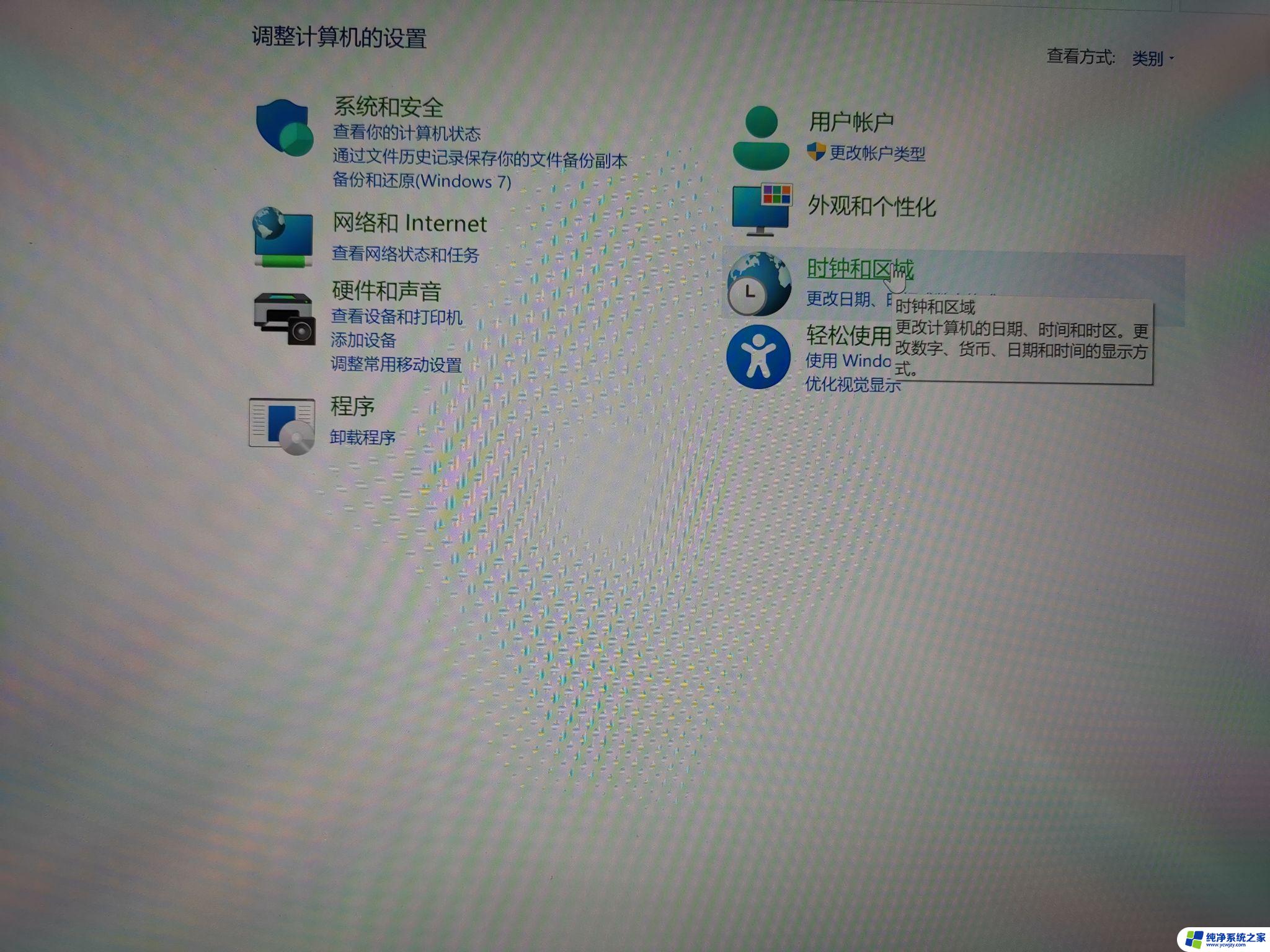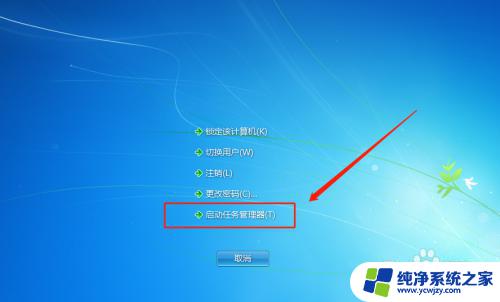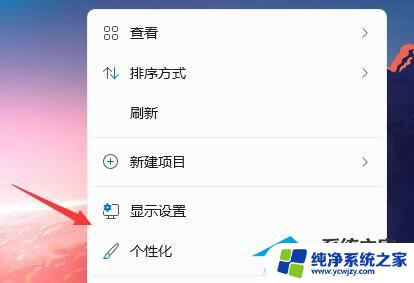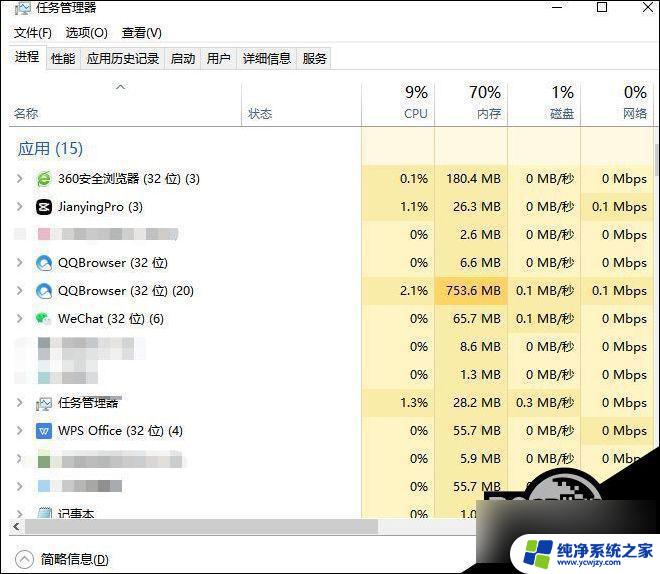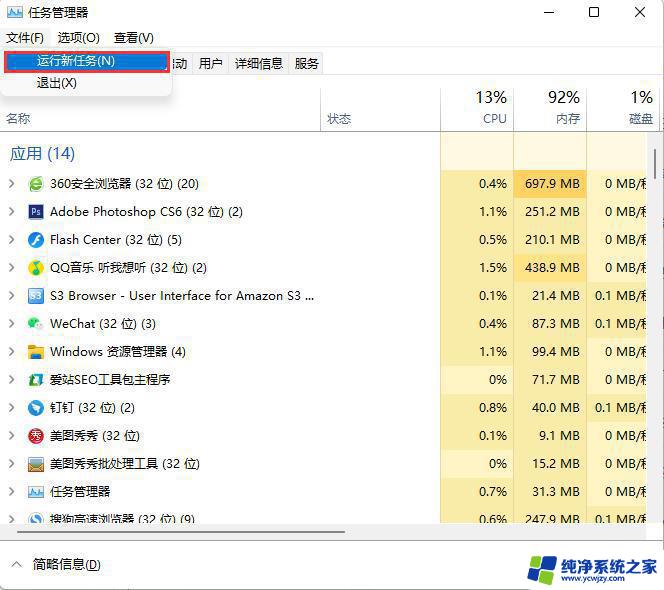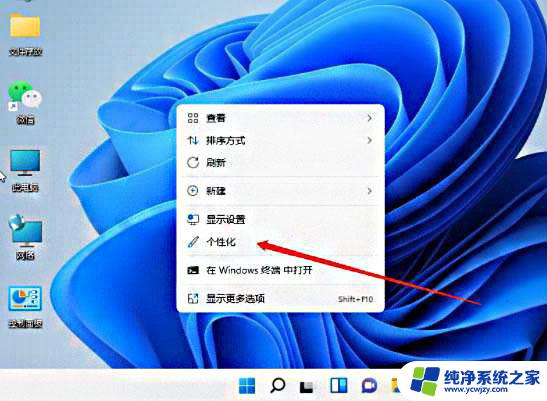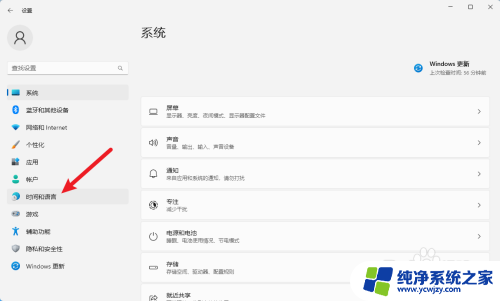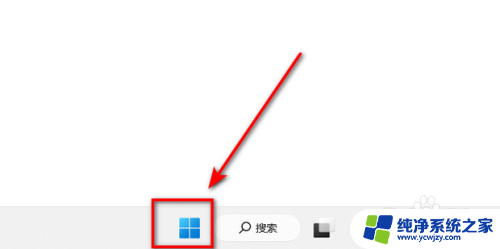win11 任务栏没反应
Win11任务栏出现没有反应或者右键无法使用的情况时,可能会让用户感到困扰,这种问题可能是由于系统错误、软件冲突或者文件损坏等原因引起的。为了解决这一问题,用户可以尝试重新启动电脑、更新系统补丁、关闭第三方软件或者进行系统还原等操作。通过这些方法,很可能可以解决Win11任务栏无法正常使用的情况,让用户能够顺利地进行操作和使用电脑。

1、首先我们按下键盘上的“Ctrl + Shift +Esc”快捷键打开任务管理器。

2、然后点击左上角“文件”,并选择“运行新任务”
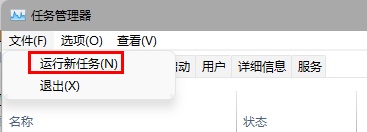
3、打开后在其中输入“control”回车确定,进入控制面板。
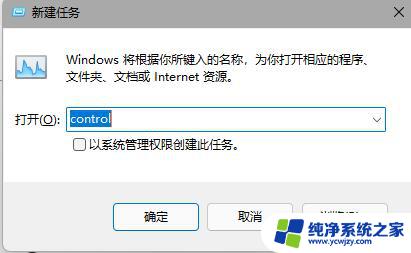
4、在其中找到“时间和区域”,选择“更改日期和时间”

5、将时间更改到9月4日或之后,设置完成后关闭自动同步时间,再重启电脑。

6、重启之后重新进入时间设置,来到“internet时间”选项卡。
7、开启时间同步,将服务器地址更改为“ntp.ntsc.ac.cn”,点击右边“立即更新”
8、设置完成后点击“确定”保存即可解决任务栏无反应问题了。
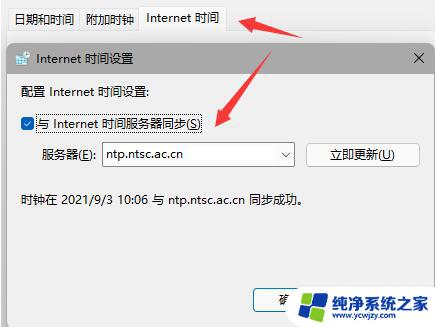
1、同时按下键盘上的“ctrl+shift+esc”,就可以打开任务管理器。

2、然后我们在任务管理器中点击“名称”,然后找到“资源管理器”
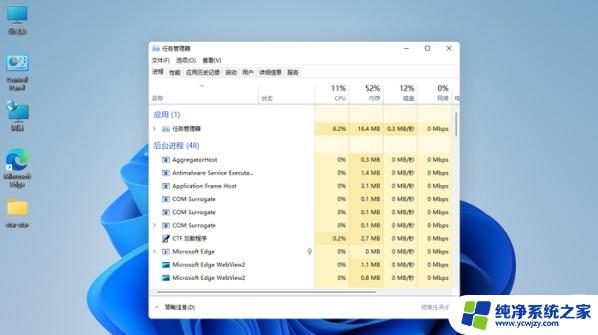
3、接着鼠标右键选择资源管理器,再点击“重新启动”即可。
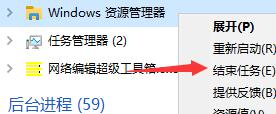
1、如果我们修改时间也没有解决这个问题,很可能是系统中与任务栏相关文件损坏了。
2、这个时候我们就只能选择重装系统来解决了。
3、点击下方详情即可进入系统下载页面,但是推荐用户们使用win10系统。因为目前的win11还没有出正式版,一直不大稳定。
win11任务栏消失怎么办?win11任务栏消失的三种解决方法
Win11任务栏出现空白消失BUG怎么办?win11任务栏空白解决方法
以上就是Win11任务栏没有反应的全部内容,如果你也碰到了同样的情况,可以参照我的方法来处理,希望对大家有所帮助。